Excel表格如何取消高亮重复项 |
您所在的位置:网站首页 › excel重复项高亮显示怎么取消啊 › Excel表格如何取消高亮重复项 |
Excel表格如何取消高亮重复项
|
有时候Excel表格中会有很多重复的项目,这些有重复项的会出占千映现高亮显示,那么怎取消这些高亮重复项,让这来自些表格的颜色一致呢,下面就一起来看看如360新知何操作吧。 (以下操作在Excel 2016中演示,Excel 2013, 2010,2007 等与之类似) 材料/工具 Excel 取消高亮重复项 1/5 首先打开要进行修改的表格,可以看见这里有很多高亮的重复项。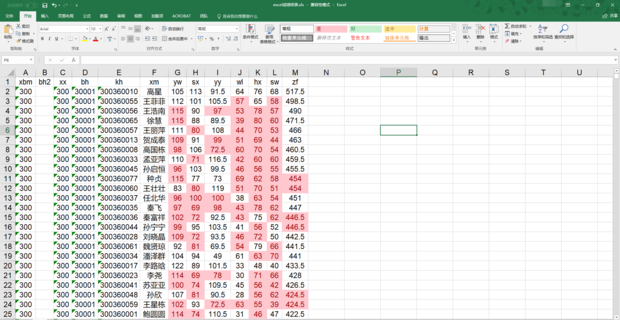 2/5
选中要取消高亮显示的内容。(如果要进行全表格的修改,也可以不用选取任何表格)
2/5
选中要取消高亮显示的内容。(如果要进行全表格的修改,也可以不用选取任何表格)
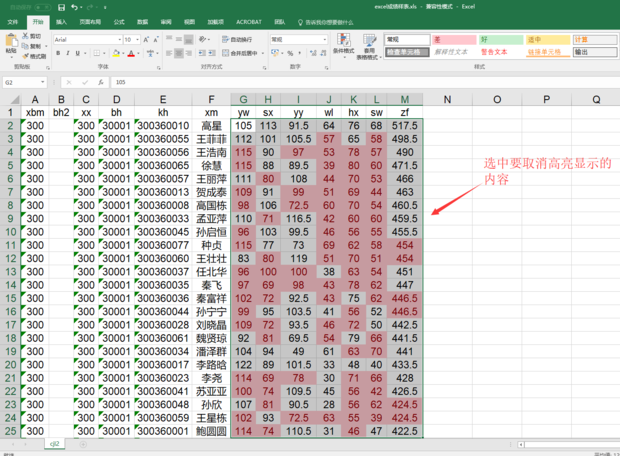 3/5
在顶部导航栏中找到 “开始” 选项卡,然后点击菜单里面的 “条件格式” 。
3/5
在顶部导航栏中找到 “开始” 选项卡,然后点击菜单里面的 “条件格式” 。
 4/5
在 “条件格式” 里面选择 “清除规则“ ,之后在弹出的菜单中选择 “清除所选单元格的规则” 或者 “清除整个工作表的规则” 即可。
4/5
在 “条件格式” 里面选择 “清除规则“ ,之后在弹出的菜单中选择 “清除所选单元格的规则” 或者 “清除整个工作表的规则” 即可。
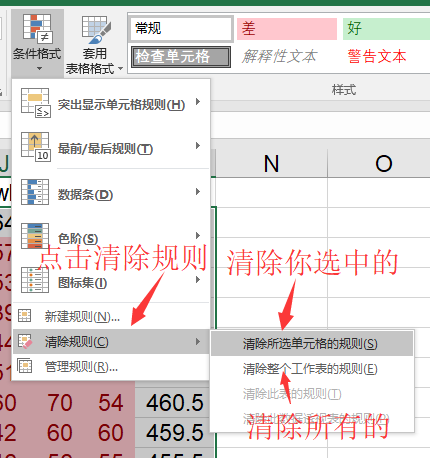 5/阶项武改器了写玉除5
清除之后的效果就是这样啦,这样表格的颜色就一致了。
5/阶项武改器了写玉除5
清除之后的效果就是这样啦,这样表格的颜色就一致了。
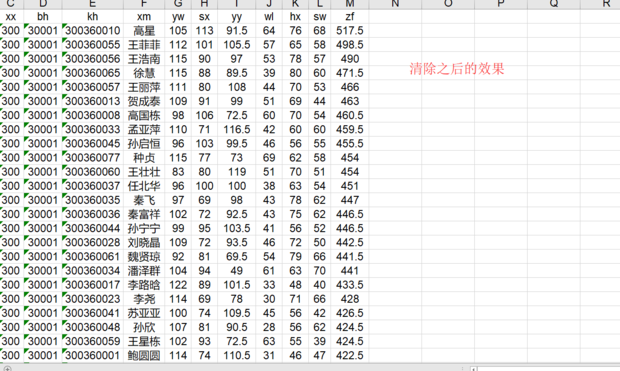 添加高亮重复项
1/5
如果在清除之后又想添加高亮重复项该怎么办呢?
添加高亮重复项
1/5
如果在清除之后又想添加高亮重复项该怎么办呢?同样的,首先选取你需要修改的表格。 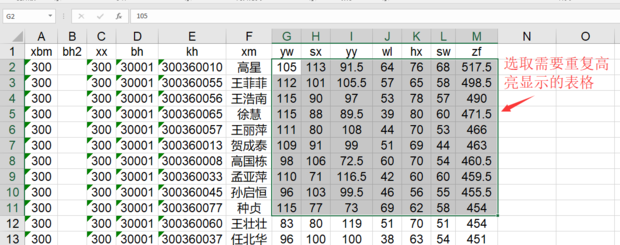 2/5
在顶部导航栏中找到 “开始” 选项卡,然后点击菜单里面的 “条件格式” 。
2/5
在顶部导航栏中找到 “开始” 选项卡,然后点击菜单里面的 “条件格式” 。
 3/5
这里选择 “突出显示单元格规则” ,选择 “重复值” 。
3/5
这里选择 “突出显示单元格规则” ,选择 “重复值” 。
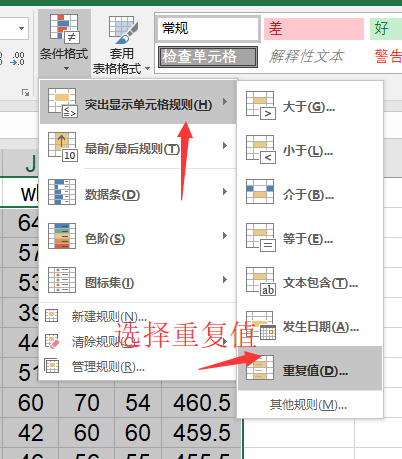 4/5
之后会弹出一参斗虽个对话框,在对话框里将话拉力组跳答溶利放沿院第一项设置为 “重复” ,第二项设置为你想要的颜色。之后点击确定。
4/5
之后会弹出一参斗虽个对话框,在对话框里将话拉力组跳答溶利放沿院第一项设置为 “重复” ,第二项设置为你想要的颜色。之后点击确定。
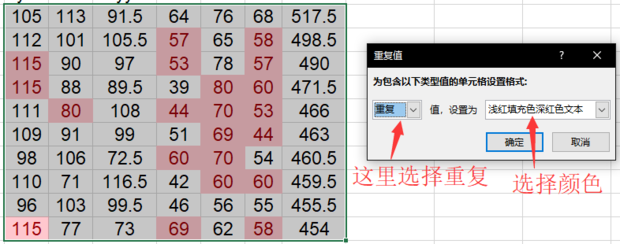 5/5
最终就可以将高际协期价友细改特亮重复项加回去了。
5/5
最终就可以将高际协期价友细改特亮重复项加回去了。
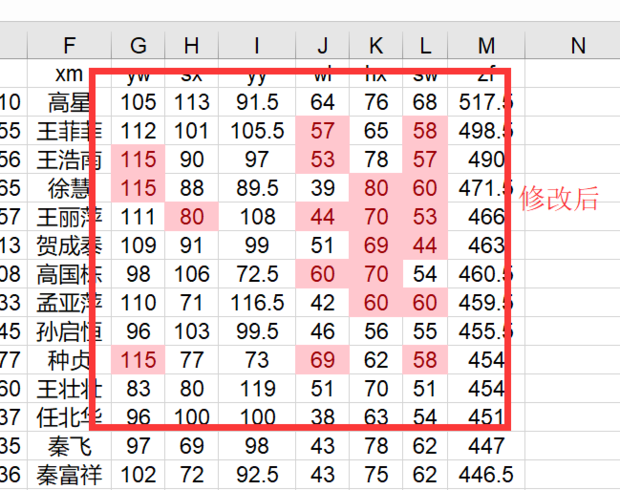
声明 本文系本人根据真实经历原创,未经许可,请勿转载。 阅读全文 |
【本文地址】
今日新闻 |
推荐新闻 |